I denne artikkelen vil jeg vise deg noen av måtene å gi nytt navn til filer og kataloger i Linux. Så la oss komme i gang.
Endre navn på filer fra kommandolinjen:
Du kan gi nytt navn til filer fra kommandolinjen i Linux ved hjelp av mv kommando. mv står for trekk. I Linux er omdøping også kjent som å flytte en fil.
Formatet for mv-kommandoen er:
$ mv file_to_rename new_filenameLa oss for eksempel si at jeg har en fil test.tekst som jeg vil gi nytt navn til test2.tekst.

Å gi nytt navn til test.tekst fil til test2.tekst, kjør mv-kommandoen som følger:
$ mv test.txt test2.tekst
Som du kan se, filen test.tekst blir omdøpt til test2.tekst.

Endre navn på kataloger fra kommandolinjen:
På samme måte kan du også gi nytt navn til en katalog.
La oss for eksempel si at du har en katalog programmering / og nå vil du gi den nytt navn koder /.

For å gi nytt navn til katalogen programmering / til koder /, kjør mv-kommandoen som følger:
$ mv -v programmeringskoderMERK: Her, den -v alternativet brukes til å vise status for kommandoen.
Som du kan se, kjørte kommandoen vellykket, og katalogprogrammeringen ble omdøpt.

Vi kan videre bekrefte at katalogen programmering / blir omdøpt til koder/ ved hjelp av kommandoen ls som du kan se på skjermbildet nedenfor.
$ ls
Endre navn på filer og kataloger ved hjelp av Nautilus File Manager:
Du kan også gi nytt navn til filer og kataloger grafisk ved hjelp av Nautilus filbehandling hvis du bruker skrivebordsmiljøet GNOME 3.
For å gi nytt navn til en fil eller katalog er det bare å høyreklikke (museklikk) på filen eller katalogen og klikke på Gi nytt navn .. som markert i skjermbildet nedenfor.
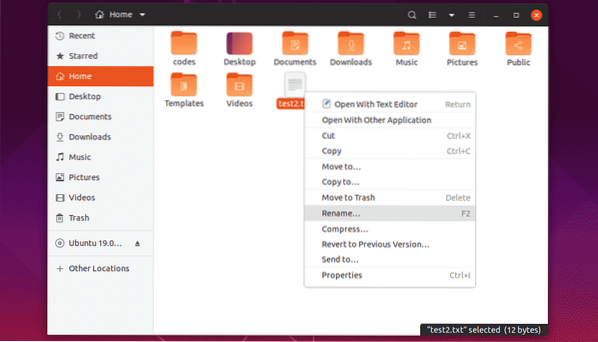
Nå skriver du inn et nytt navn og klikker på Gi nytt navn eller trykk
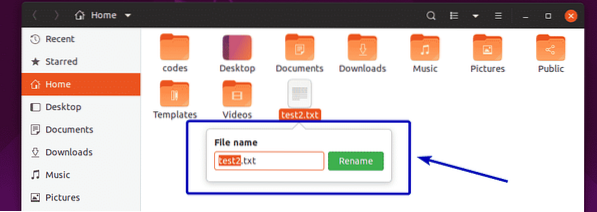
Den valgte filen eller katalogen skal gi nytt navn som du kan se på skjermbildet nedenfor.
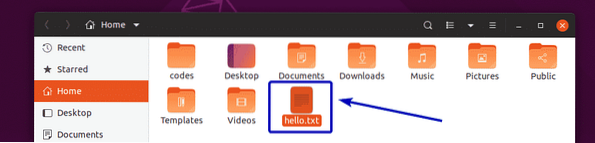
Du kan også klikke på en fil eller katalog for å velge den og trykke F2 på tastaturet for å gi nytt navn til filen eller katalogen.
Velg en fil eller katalog og trykk på F2.
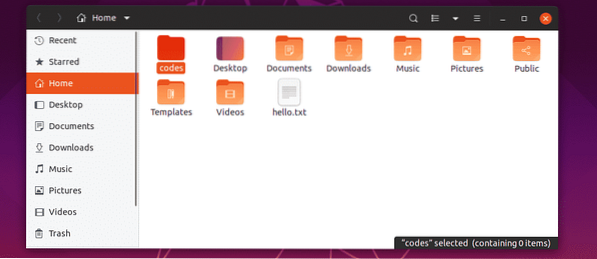
På samme måte skriver du inn et nytt navn og klikker på Gi nytt navn eller trykk
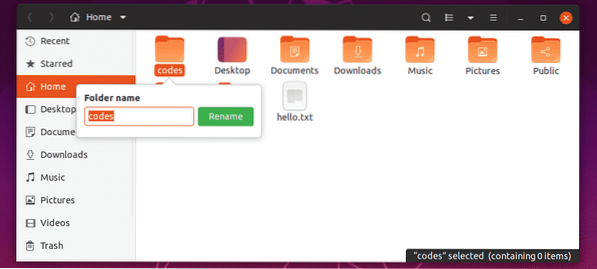
Den ønskede filen eller katalogen skal gi nytt navn.
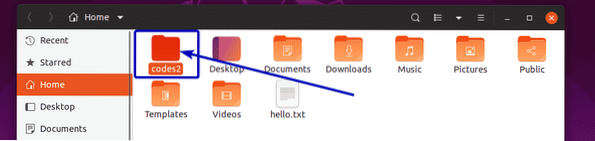
Endre navn på flere filer og kataloger med Nautilus File Manager:
Du kan også gi nytt navn til flere filer sammen med nautilus filbehandling.
For å gjøre det, velg kataloger og filer du vil gi nytt navn.
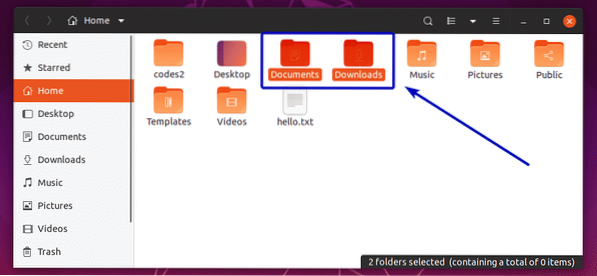
Trykk deretter på F2 på tastaturet. Du ser følgende vindu. På venstre side vises de originale fil- og katalognavnene til de valgte filene og katalogene. På høyre side vises fil- og katalognavnene som vil være etter omdøpningsoperasjonen. Akkurat nå er begge disse like.
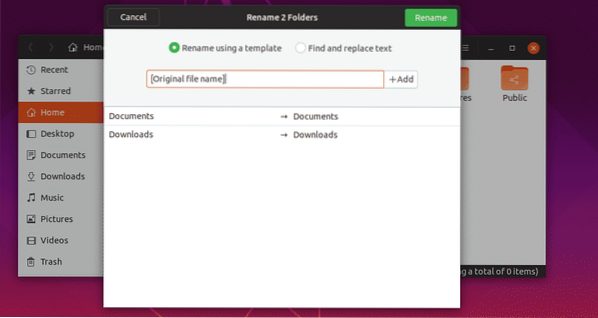
Nå, hvis du vil legge til noe før den opprinnelige filen eller katalognavnet, legg det til før [Original filnavn] som markert i skjermbildet nedenfor. Som du kan se, forhåndsvises fil- og katalognavn etter omdøpningsoperasjonen på høyre side av vinduet.
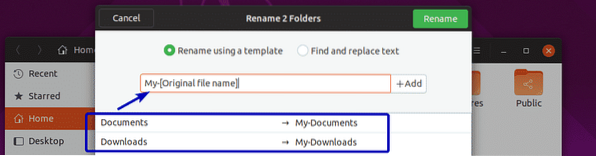
Du kan også legge til noe på slutten av filen eller katalognavnet. For å gjøre det, skriv inn det du vil legge til etter [Original filnavn] som markert i skjermbildet nedenfor. På samme måte vises en forhåndsvisning av hva fil- og katalognavnene vil vises på høyre side av vinduet.
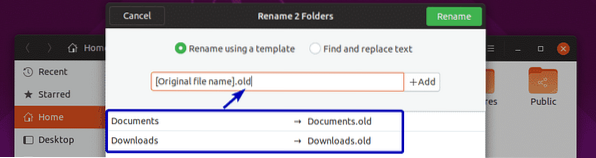
Hvis du vil, kan du også legge til tall i [Original filnavn]. For å gjøre det, klikk før eller etter [Original filnavn] avhengig av hvor du vil legge til tall, og klikk på + Legge til. Velg nå nummerformatet du vil legge til fra listen.
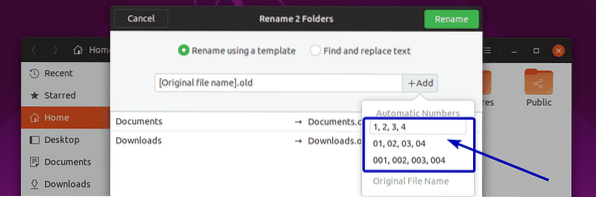
Som du ser, blir fil- og katalognavnene oppdatert i forhåndsvisningen (høyre side av vinduet).
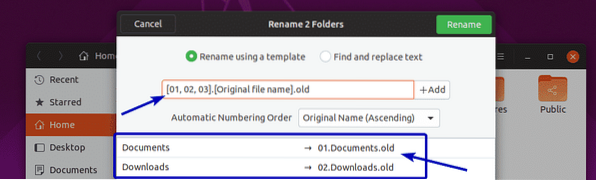
Hvis du vil, kan du også finne og erstatte deler av navnene på filer og kataloger. For å gjøre det, klikk på Finn og erstatt tekst radioknapp.
Nå skriver du inn det du vil finne innenfor det eksisterende navnet i Eksisterende tekst delen og hva du vil erstatte den med i Erstatt med seksjon.
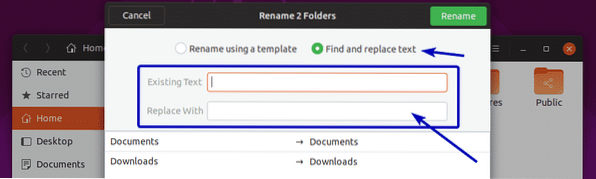
Som du kan se, er den samsvarende delen uthevet og det erstattede navnet vises i forhåndsvisningsdelen.
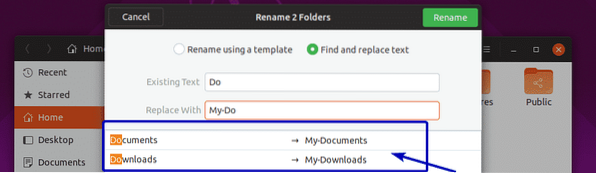
Når du er fornøyd med resultatene, klikker du på Gi nytt navn.
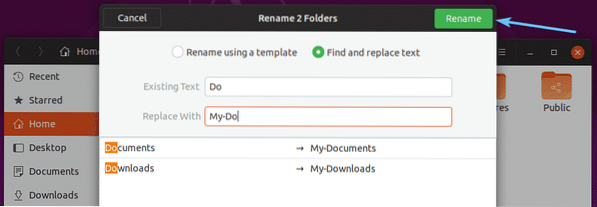
Filene og katalogene skal gi nytt navn slik du ville.
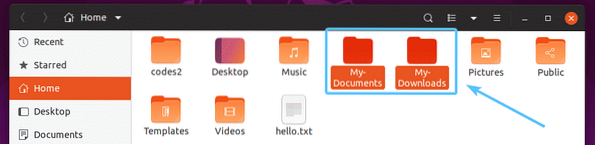
Endre navn på filer og kataloger med Dolphin File Manager:
Du kan gjøre enkle omdøpningsoperasjoner med Dolphin filbehandling.
For å gi nytt navn til en fil eller katalog, høyreklikk (mus) på den og klikk på Gi nytt navn .. som markert i skjermbildet nedenfor. Du kan også velge filen eller katalogen og trykke på F2 på tastaturet for å gjøre det samme.
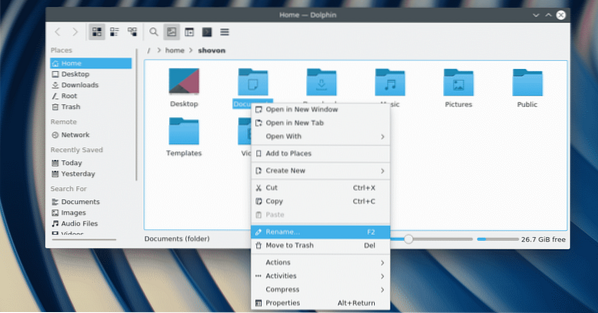
Skriv nå inn en ny fil eller et katalognavn og trykk på
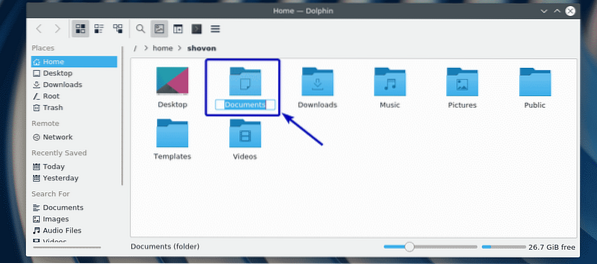
Filen eller katalogen skal gi nytt navn.
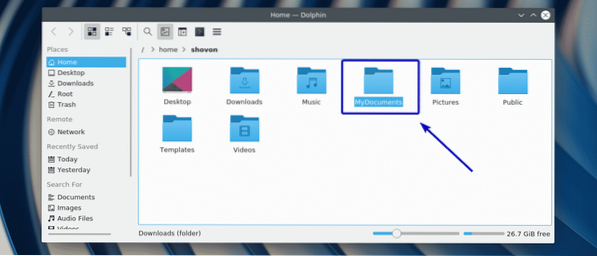
Så det er i utgangspunktet hvordan du omdøper filer og kataloger i Linux. Takk for at du leser denne artikkelen.
 Phenquestions
Phenquestions


